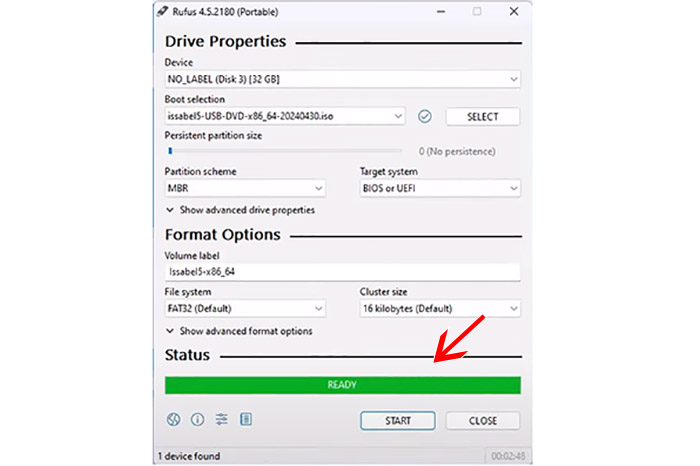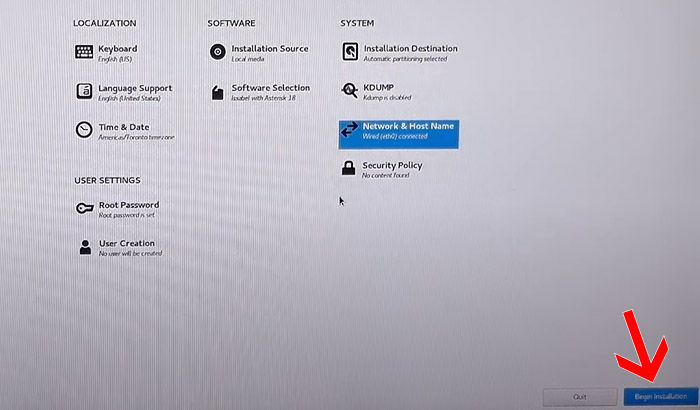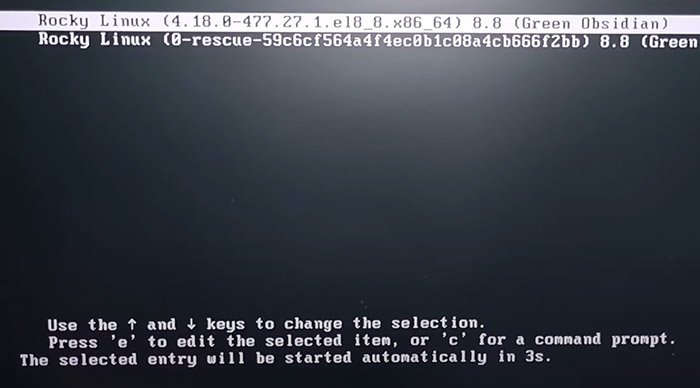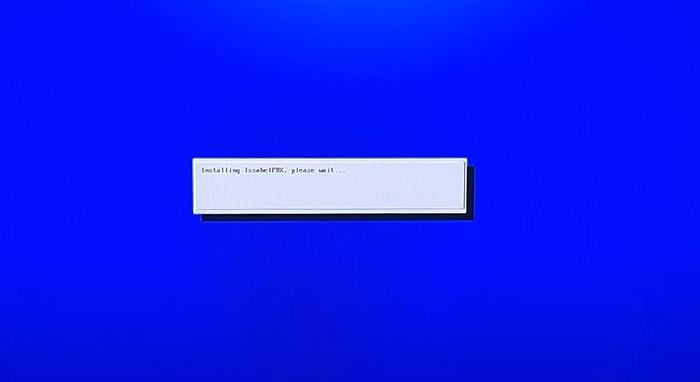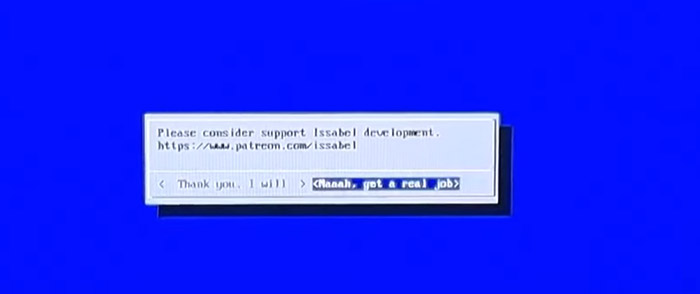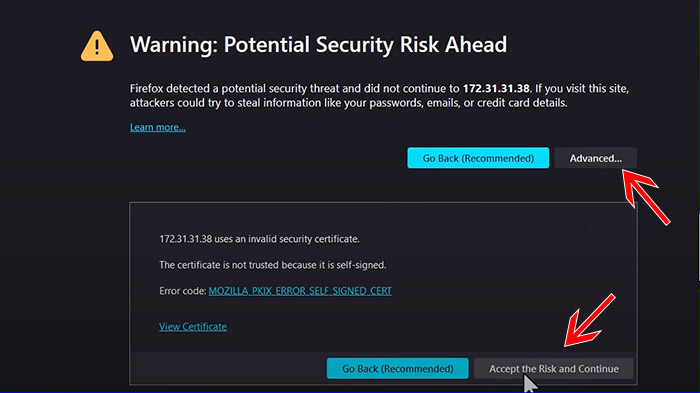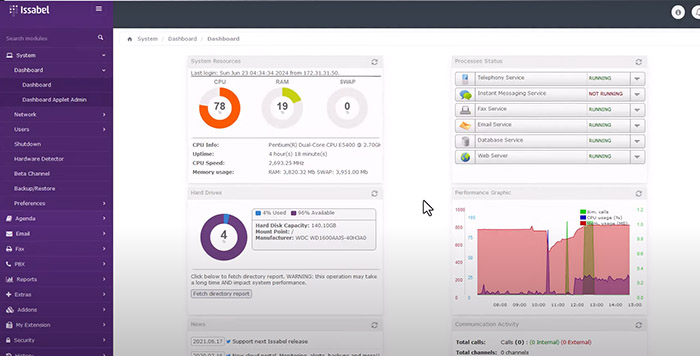اگر علاقه دارید از فناوری ویپ استفاده کنید، میتوانید به جای خریدن دستگاه سانترال ویپ از نرمافزار ایزابل بهره ببرید. برای این کار، باید ایزابل را روی کامپیوتر یا سرور نصب کنید. به این ترتیب، کامپیوتر یا سرور تبدیل به سانترال ویپ میشود.
در این مقاله، آموزش نصب ایزابل (Issabel) روی کامپیوتر را به صورت گام به گام آوردهایم تا خود شما قادر به انجام این کار باشید، اگرچه پیشنهاد میکنیم این کار را به کارشناسان بسپارید.
مشاوره با کارشناسان ایدهآل گستر
آموزش گام به گام نصب ایزابل روی کامپیوتر
در قدم اول باید یک کیس کامپیوتر در اختیار داشته باشید که به صورت کامل به ایزابل اختصاص پیدا کند و از آن برای کار دیگری استفاده نکنید. مشخصات موردنیاز آن به این ترتیب است: CPU یا پردازنده Core i5 یا Core i7 و یا بالاتر، رم حداقل 8 گیگابایت، هارد SSD و کارت شبکه مناسب.
در ادامه مراحل زیر را روی یک کامپیوتر یا لپتاپ دیگر طی کنید:
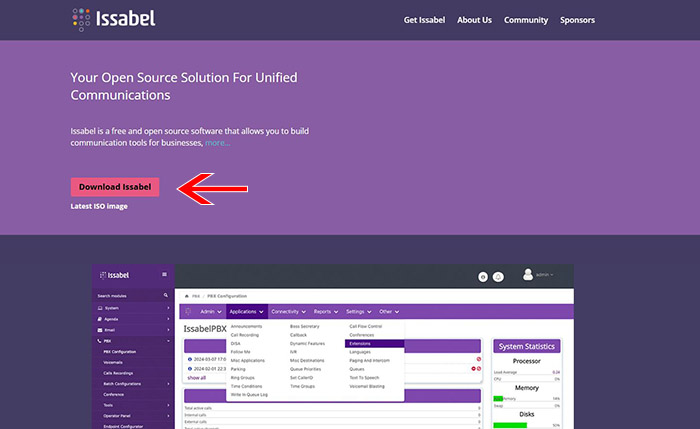
1. نرمافزار ایزابل 5 (آخرین نسخه موجود) را از سایت رسمی ایزابل دانلود کنید. در سایت ایزابل، دکمه دانلود کاملا مشخص است. با کلیک روی آن، به یک صفحه جدید منتقل میشوید و دانلود فایل 5 ثانیه بعد شروع میشود.
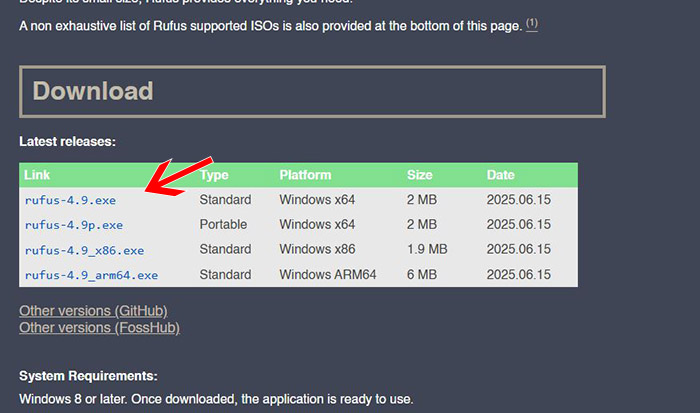
2. باید یک «فلش بوت» درست کنید. برای این کار نمیتوان فایل ایزابل دانلود شده را مستقیم روی فلش (USB) ریخت، بلکه باید از یک نرمافزار واسطه استفاده کرد. بنابراین، به سایت Rufus.ie بروید و در پایین صفحه از باکس دانلود، نرمافزار Rufus را دانلود کنید. گزینه اول نیاز به نصب دارد و گزینه دوم، پورتابل است و نیاز به نصب ندارد. البته نصب این نرمافزار بسیار ساده است.
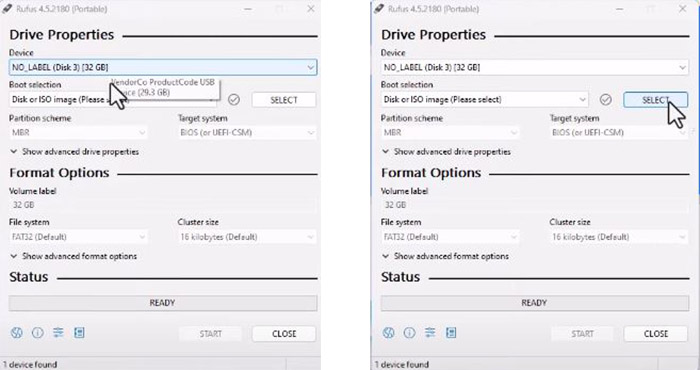
3. فلش را به کامپیوتر بزنید. با اجرای RUFUS، باکس جدیدی باز میشود که در بالای آن، زیر عنوان Device، فلش را انتخاب کنید. با کلیک روی دکمه SELECT هم فایل ایزابل را انتخاب کنید. استارت را بزنید تا ساختن فلش بوت شروع شود.
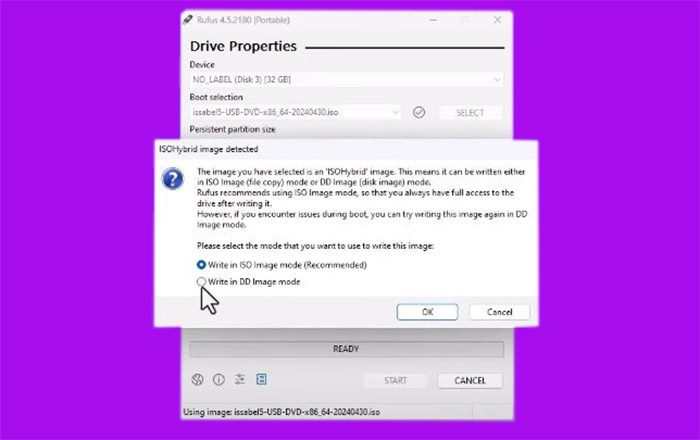
4. در پنجره جدیدی که باز میشود، گزینه Write in DD Image mode را انتخاب کنید.
5. در نهایت، وقتی گزینه ready به نمایش درآمد، کار ساخت فلش کامل شده و میتوان از آن برای نصب ایزابل استفاده کرد.
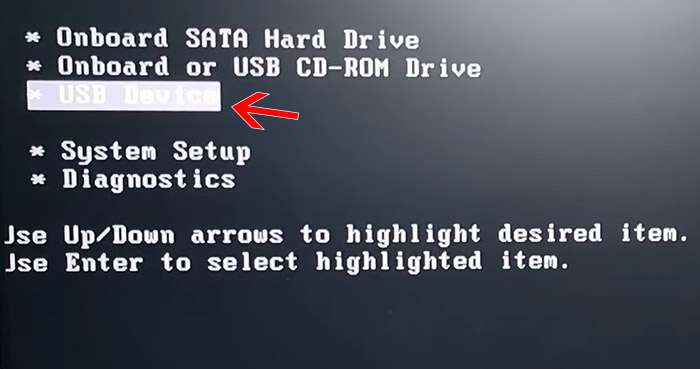
6. حالا به سراغ کامپیوتری که قصد نصب روی آن را دارید، بروید. فلش را به آن بزنید و کامپیوتر را روشن کنید.
- اگر تنظیمات کامپیوتر از قبل به صورتی باشد که برای بوت، اولویت با فلش باشد، کامپیوتر بهطور خودکار از فلش بوت میشود.
- اگر تنظیم نشده باشد، بسته به مدل مادربورد، باید یکی از دکمههای F12، F8 و یا… را فشار دهید تا وارد صفحه بوت شوید. سپس گزینه فلش (USB) را انتخاب کنید.
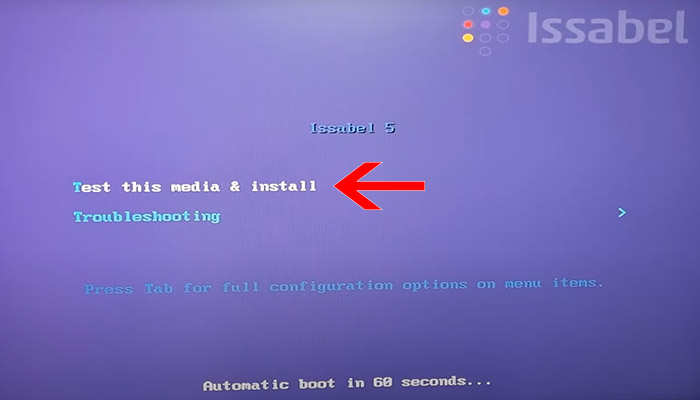
7. در این مرحله، صفحه اولیه نصب ایزابل 5 ظاهر میشود. باید گزینه روبرو را انتخاب کنید: Test this media & install.
8. سیستم ابتدا فایل روی فلش را بررسی میکند تا سالم و کامل باشد، سپس وارد مرحله نصب سیستمعامل لینوکس میشود.
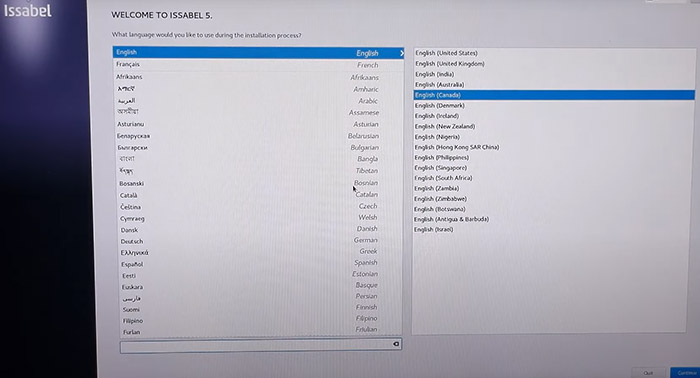
9. از شما پرسیده میشود که موقع نصب از چه زبانی استفاده شود؟ فارسی هم در میان گزینهها وجود دارد اما بهتر است انگلیسی را انتخاب کنید.
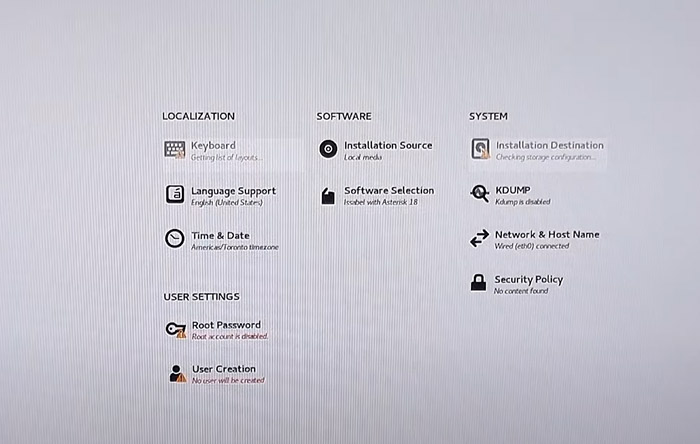
10. در این مرحله، صفحه تنظیمات باز میشود.
- ابتدا در بخش Keyboard، زبان کیبورد را که در مرحله قبل انتخاب کردید، تایید کنید.
- در بخش Root Password یک پسورد انتخاب کنید. در تمام مراحل تلاش کنید، تمام پسوردها شامل حروف، اعداد و سمبلها (مثل @ یا $) باشند. تعداد کاراکترهای پسورد هم بهتر است دستکم 12 کاراکتر باشد. یوزرنیم (نام کاربری) این بخش root است.
- در بخش Software Selection میتوانید نسخه استریسک را تغییر دهید اما بهتر است آخرین نسخه (استریسک 18) را انتخاب کنید. (استریسک نرمافزاری است که ایزابل بر پایه آن نوشته شده است.)
- در سمت راست همین صفحه میتوانید پکیجهای نرمافزاری موردنیاز را به ایزابل اضافه کنید. مثلا میتوانید تیک «فکس مجازی» را بزنید.
- زمانی که ایزابل را نصب میکنید، اگر کامپیوتر با کابل به شبکه وصل باشد، دستگاه به صورت خودکار به شبکه وصل میشود و آیپی دریافت میکند. تنظیمات این بخش را میتوان در Network & Host Name دید.
- در نهایت، روی دکمه Begin Installation کلیک کنید. این دکمه به رنگ آبی و در پایین سمت راست قرار دارد.
مرحله اول نصب احتمالا بیش از 10 دقیقه زمان میبرد. اگر هارد SSD داشته باشید، مدت نصب طولانی نمیشود اما اگر هارد معمولی HDD داشته باشید، ممکن است بیش از نیم ساعت زمان نیاز باشد.
12. صفحه جدیدی که میبینید، میگوید که سیستمعامل دستگاه، راکی لینوکس است.
13. پس از این مرحله، نوبت به نصب خودکار پکیج ایزابل 5 میرسد.
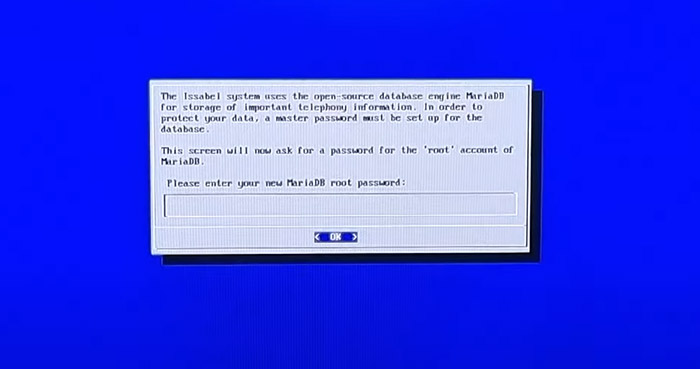
14. در این قسمت بار دیگر از شما یک پسورد جدید درخواست میشود.
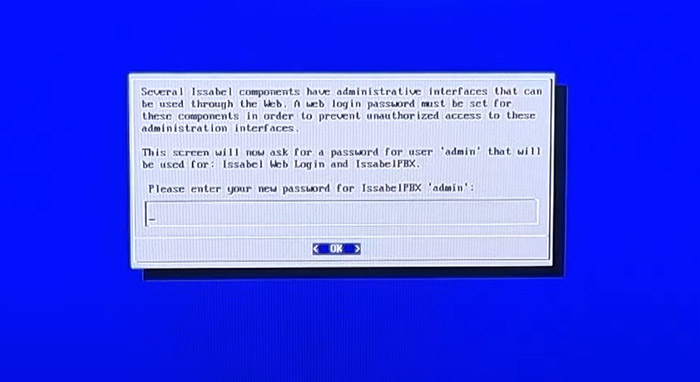
15. و دوباره یک پسورد جدید. این رمز عبور احتمالا پرکاربردترین پسوردی است که در ایزابل تعیین میکنید. یوزرنیم یا نام کاربری مربوط به آن نیز admin است.
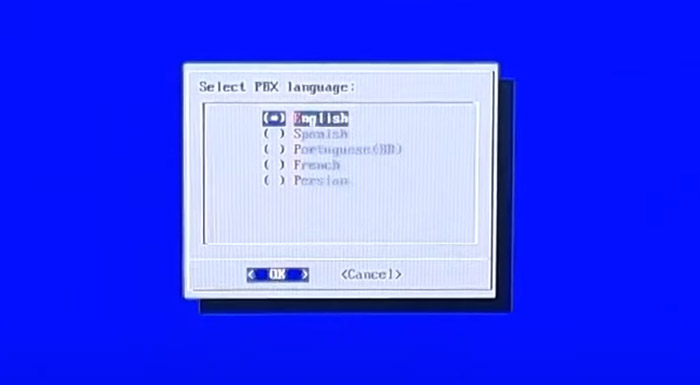
16. در باکس جدیدی که باز میشود، باید زبان نرمافزار ایزابل را تعیین کنید. از زبان فارسی هم پشتیبانی میشود.
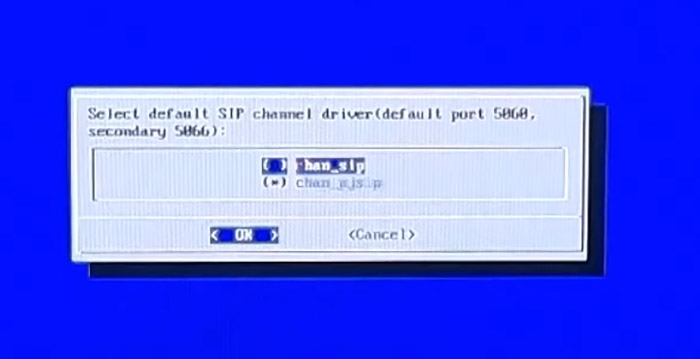
17. اکنون باید درایور پیشفرض سیپ (SIP) را انتخاب کنید. اولویت با گزینه اول است.
18. از شما پرسیده میشود: آیا از پروژه ایزابل حمایت میکنید؟ «نه» را انتخاب کنید. برنامه به شوخی پیام میدهد که هارد را پاک میکنم! بعد توضیح میدهد که پیام پاک شدن هارد، شوخی بوده. دوباره از شما پرسیده میشود: آیا از پروژه ایزابل حمایت میکنید؟ «نه» را انتخاب کنید.
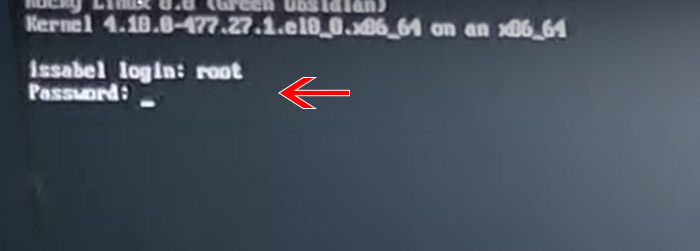
19. در این مرحله، نام کاربری «root» و پسورد آن را وارد کنید.
20. خب! کار نصب تمام است. حالا کامپیوتر شما به سرور ایزابل تبدیل شده و نقش سانترال ویپ را برعهده میگیرد. اکنون روی یک کامپیوتر دیگر، آیپی (IP) ایزابل را در مرورگر (مثلا گوگل کروم) وارد کنید. در صفحه جدید یک پیام هشدار به شما نمایش داده میشود. گزینه Advanced و سپس Accept را انتخاب کنید.
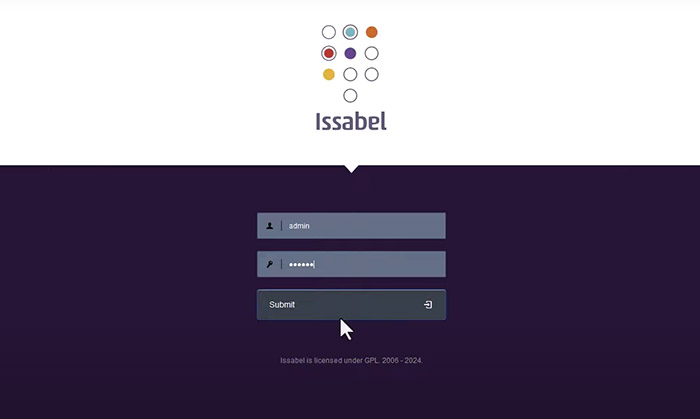
21. نام کاربری «admin» و پسورد مربوط به آن را وارد کنید.
22. حالا وارد فضای ایزابل 5 شدهاید و میتوانید تنظیمات موردنظر خود را روی آن اجرا کنید.
مشاوره با کارشناسان ایدهآل گستر
شماره تماس کارشناسان ایدهآل گستر: 81010-021